

win10开机黑屏什么都没有了,这是怎么回事?window10开机黑屏什么都没有的情况出现,用户有哪些方法来处理这个情况,下边给用户详细介绍清晰的方法,包含的操作方法,还不知道的小伙伴们能够多看一下,掌握大量有关方法。
WIN10相关推荐:


方法一:
可能原因:显示器刷新频率过高。
处理方案:重启电脑,按F8跳转到高级启动页面。选择“安全模式”,右击桌面,选择“属性”,然后点击设置选项卡、高级、监视器,看到“屏幕刷新频率”之后将之调低即可。
方法二:
可能原因:显卡驱动程序出现故障。
处理方案:进入安全模式,重装显卡驱动程序。
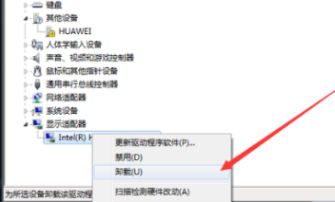
方法三:
可能原因:电脑感染了病毒。
处理方法:在安全模式下,使用杀毒软件进行查毒杀毒操作
方法1:检查硬件设备
Win10开机黑屏只有鼠标,首先要排除硬件问题。
因为有些硬件设备损坏或连接不正常,就会导致系统开机黑屏。如果您的电脑是台式机,可以试着检查电源、内存、显卡等设备是否连接牢固。如果是笔记本电脑,可以尝试拆下电池,断开所有外部设备,再重新开机试试。
方法2:进入安全模式
如果电脑开机后只有黑屏和鼠标,那么可以尝试进入安全模式。
按住【Shift键】,同时点击电源选项中的【重启】,选择故障排除,再选择【高级选项】,最后选择【启动设置】,重启电脑后选择进入安全模式,然后查看是否可以正常进入系统。如果可以,说明是系统中的软件或驱动引起了问题。

方法3:修复启动
如果进入【安全模式】也无法解决问题,那么可以尝试修复启动。
首先进入安全模式,在【高级选项】中选择【命令提示符】。在命令提示符窗口中输入【sfc /scannow】命令,按下回车键,等待系统自动检查修复。修复完成后重启电脑,看看是否正常启动。
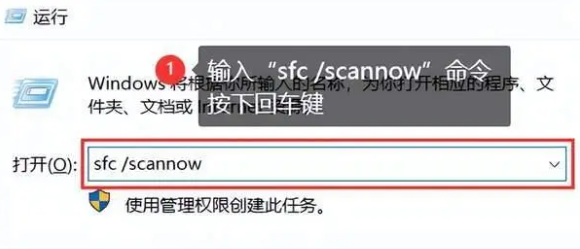
方法4:更新显卡驱动
如果以上方法均无效,那么可能是显卡驱动问题引起的。
可以尝试更新显卡驱动,这个方法对于很多人来说都是有效的。鼠标右键单击【此电脑】,选择【属性】。打开【设备管理器】,找到【显示适配器】,右键点击选择【更新驱动程序】。如果更新驱动程序也无法解决问题,那么可能需要卸载显卡驱动,然后重新安装。
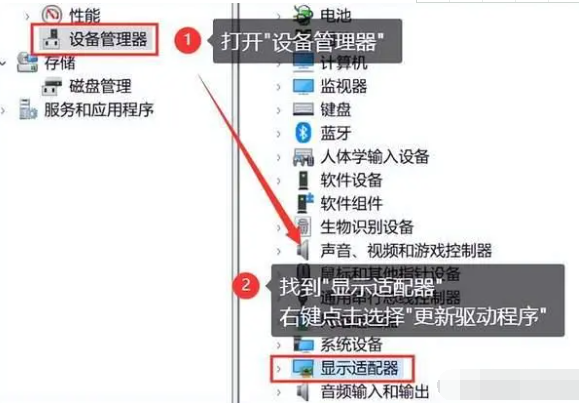
方法5:驱动导致
1、重启电脑,显示windows图标的时候长按电源键关机,然后又开机,重复3次左右;
2、依次点击“疑难解答” — “高级选项” — “启动设置” — “重启”;
3、重启后选择【安全模式】,进入安全模式在开始菜单上单击右键,选择【设备管理器】;
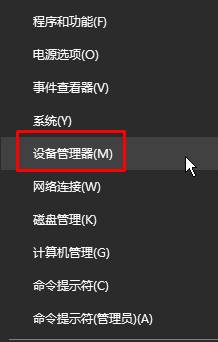
4、展开【显示适配器】,在下面的显卡上单击右键,选择【卸载】;
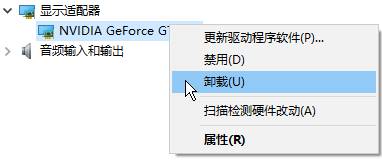
5、等待卸载完成后重启电脑,然后去显卡官方下载对应的显卡驱动进行安装即可。
方法6:系统桌面组件丢失
1、按下【Ctrl+Alt+Delete】呼出任务管理器;
2、点击【任务管理器】;
3、点击【详细信息】,在下面查看是否有【explorer.exe】,有的话单击右键,选择【结束任务】;
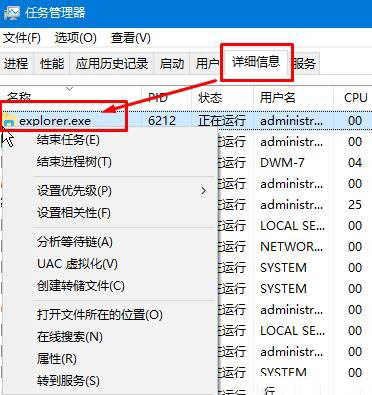
4、点击【文件】-【运行新任务】,输入:explorer.exe 点击确定即可显示桌面。
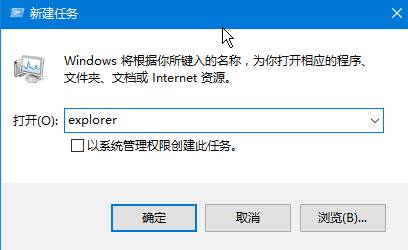
方法7:软件不兼容导致
1、按照方法一进入win10的安全模式;
2、按下【Win+R】组合键打开运行,输入msconfig 点击确定打开系统配置;
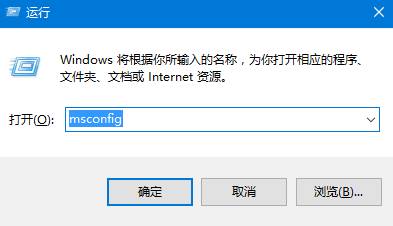
3、切换到“服务”选卡,在下面勾选“隐藏所有 Microsoft 服务” 然后点击【全部禁用】;
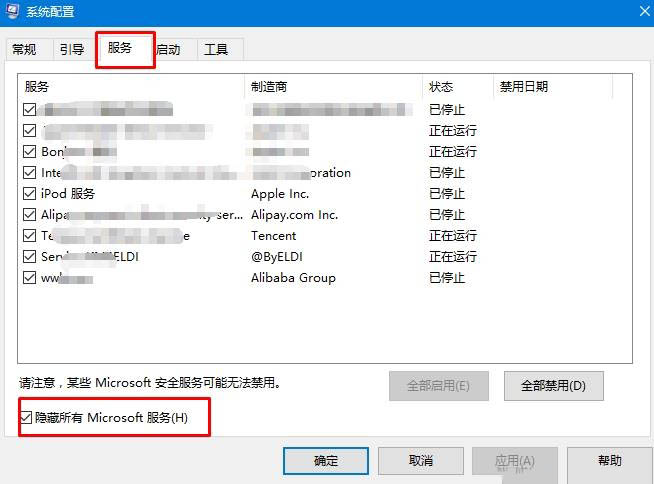
4、点击【启动】-【打开任务管理器】;
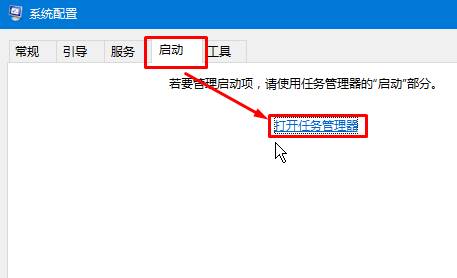
5、将所有开机启动的程序单击右键,选择【禁用】,禁用后重启电脑即可解决问题。
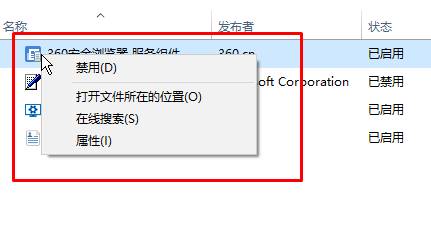
方法8:上述步骤未解决就需要进入安全模式修复
1、按下开机键,出现win10徽标界面时长按电源键关机,重复三次
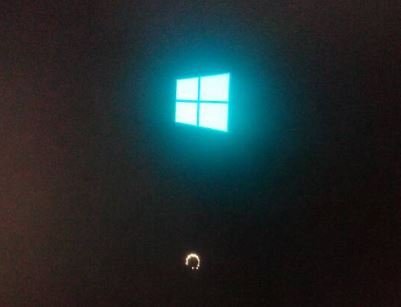
2、等待系统修复系统后进入高级启动选项,选择疑难解答
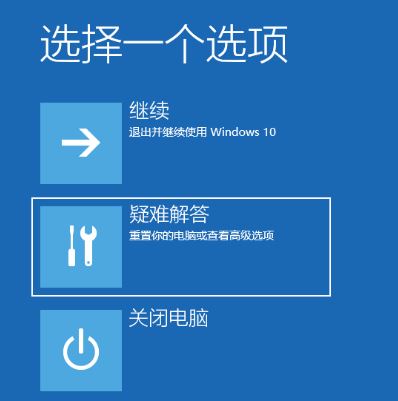
3、这时候我们看到这一界面有两种功能,重置此电脑相当于恢复出厂设置,修复不了问题时再使用,我们点击高级选项
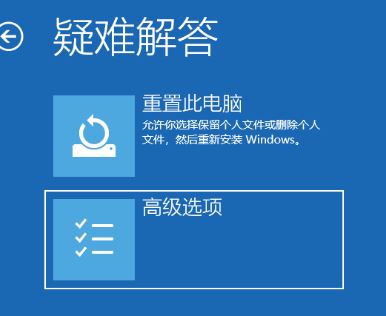
4、选择启动设置
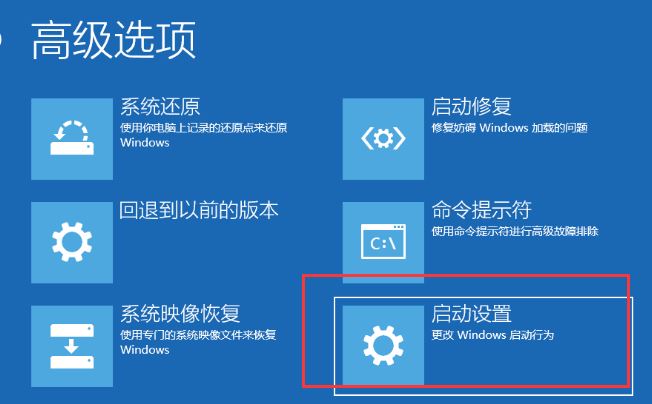
5、重启电脑
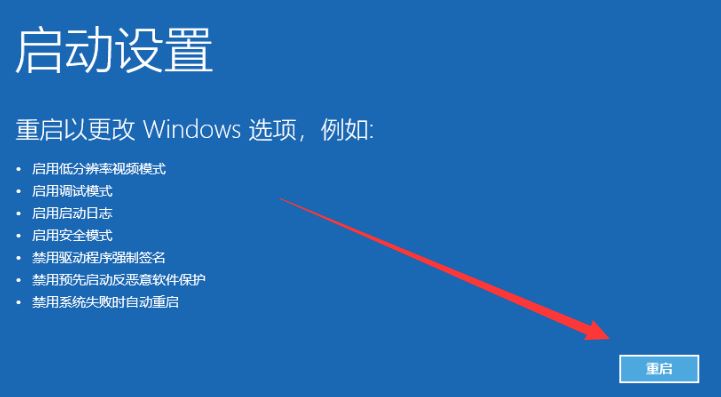
6、按下F4进入安全模式
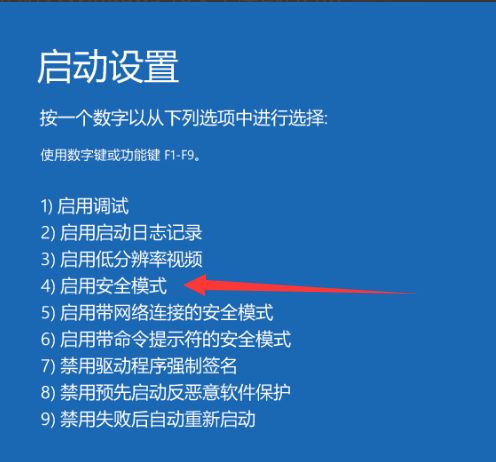
7、进入安全模式查杀病毒,查看系统盘有没有剩余空间,删除不需要的文件,这种情况也会造成开机黑屏没显示,鼠标能动的现象
8、然后卸载最近安装的软件,驱动,排查软件冲突问题。这些操作之后重启电脑就可以进入win10系统了
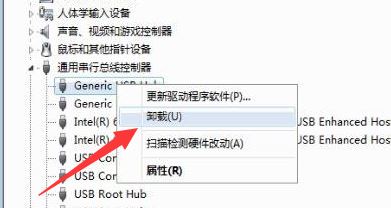
上述内容,就是小编为大家带来win10开机黑屏什么都不显示解决方法的最新内容介绍,具体的操作步骤大家都会了吗?对此还有疑问的用户建议继续关注我们,轻松掌握最新的资讯教程哦!
注:文中插图与内容无关,图片来自网络,如有侵权联系删除。